スマートフォン、デジタル一眼レフ、またはデジタルカメラでキャプチャされた生の映像には、品質を低下させる欠陥が含まれています。記録した一部のショットの色は、希望するほど鮮明ではない場合や、オーディオにバックグラウンドノイズが含まれているために聞こえない場合があります。
プロの映画製作者は、フッテージが組み立てられ、そのすべての欠陥が修正される編集室で映画が作られるとよく言います。 Webブラウザから使用できるオンラインビデオ品質エンハンサーがたくさんあるため、ビデオクリップの解像度を上げたり、色をより鮮やかにしたり、視覚効果を適用したりするだけの場合は、高度なビデオ編集ソフトウェア製品にアクセスする必要はありません。
そのため、この記事では、最高のオンラインビデオ品質エンハンサーのいくつかを紹介します。 ソーシャルメディアで共有する前に動画を磨くことができます。
- パート1:最高の無料オンラインビデオ解像度エンハンサー
- パート2:最高の無料オンラインカラーグレーディングビデオエンハンサー
- パート3:最高の無料オンラインビデオ安定化エンハンサー
- パート4:フィルターと視覚効果を追加するための最高のオンラインビデオエンハンサー
- パート5:ビデオに最適なオーディオノイズリダクションエンハンサー
最高のオンラインビデオ品質エンハンサー
ほぼすべてのオンラインビデオ編集アプリは、ビデオの品質を向上させるための1つ以上の方法を提供しますが、自由に使用できるツールのセットは、選択したビデオエディターによって異なります。
したがって、さまざまなオンライン品質エンハンサーは、特定のビデオ編集タスクに使用されたときに最高のパフォーマンスを発揮します。動画の品質を向上させるために使用できる最高のオンライン動画エディタをいくつか紹介します。
HDconvert
HDconvertは主に、ユーザーがビデオファイルの保存形式を変更できるようにするビデオファイルコンバーターです。さらに、このプラットフォームには、ビデオファイルの解像度を増減することができる多数のエクスポート設定が用意されています。 ファイルサイズの制限はないため、サイズに関係なく任意のファイルをHDconvertにアップロードできますが、大きなビデオファイルのアップロードには時間がかかる場合があることに注意してください。
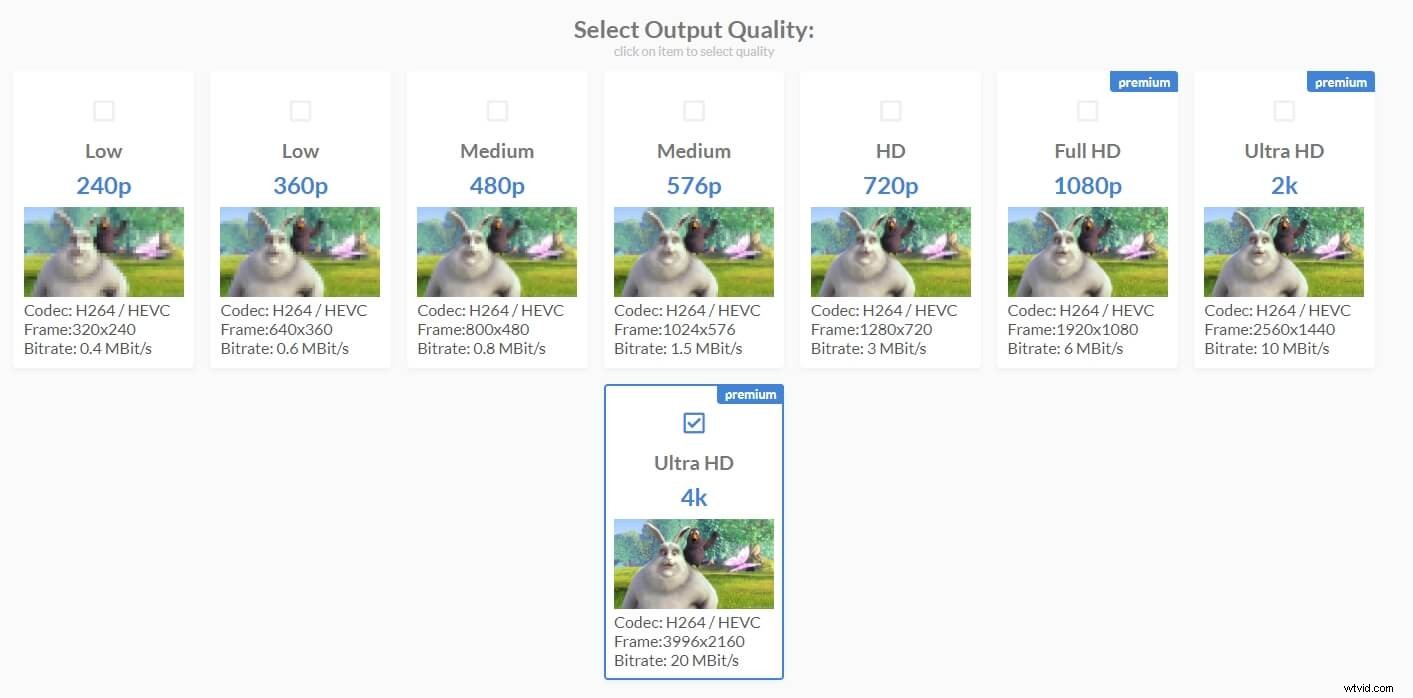
アップロードプロセスが完了すると、240pからUHD4Kまでの幅広いビデオ解像度から選択できます。ビデオファイルをフルHD、ウルトラHD、または4K解像度でエクスポートする場合は、プレミアムバージョンのHDconvertを購入する必要があります。さらに、無料バージョンのHDconvertを使用して動画の解像度を変更する場合は、デフォルトのH.264ビデオコーデックをH.265に変更することはできません。
Clideo Adjust Video Tool
Clideoプラットフォームには、ビデオのカット、回転、サイズ変更に使用できるオーディオおよびビデオ編集ツールが多数用意されています。そのビデオ調整ツールを使用すると、Clideoにアップロードするビデオクリップの明るさ、コントラスト、彩度、色相の値を制御できます。このオンラインカラーグレーディングビデオエンハンサーは、500 MBを超えるファイルを処理できません。つまり、短いビデオの処理にのみ使用できます。
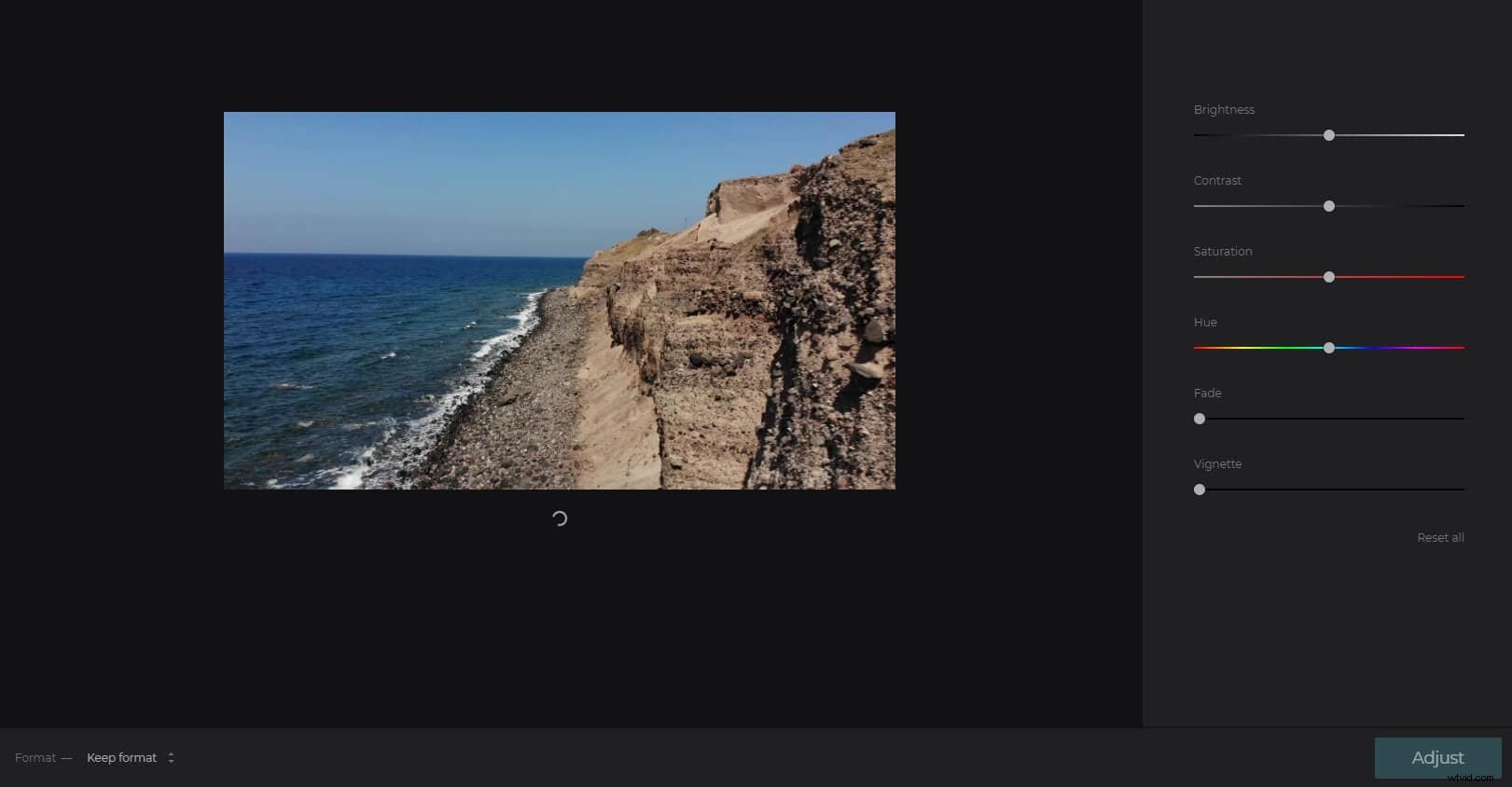
ビデオの明るさや彩度を変更するために必要なのは、フッテージに完全に一致する値が見つかるまで、スライダーを左または右にドラッグすることだけです。オプションで、[ビデオの調整]ツールを使用して色をフェードするか、ビネットスライダーを使用してショットの中央に配置された図形を強調表示できます。 Clideoの[ビデオの調整]ツールには基本的なカラーグレーディングオプションしかありませんが、このオンラインビデオエンハンサーを使用してビデオの色をポップにすることができます。
EZGifビデオスタビライザーツール
訓練を受けたプロであっても、ハンドヘルドビデオの撮影は困難ですが、デジタルカメラやスマートフォンで録画した不安定なビデオを修正できないわけではありません。 EZGifは、GIFを作成するプロセスを簡素化するように設計されたシンプルなオンラインツールであり、基本的なビデオ編集ツールも提供します。
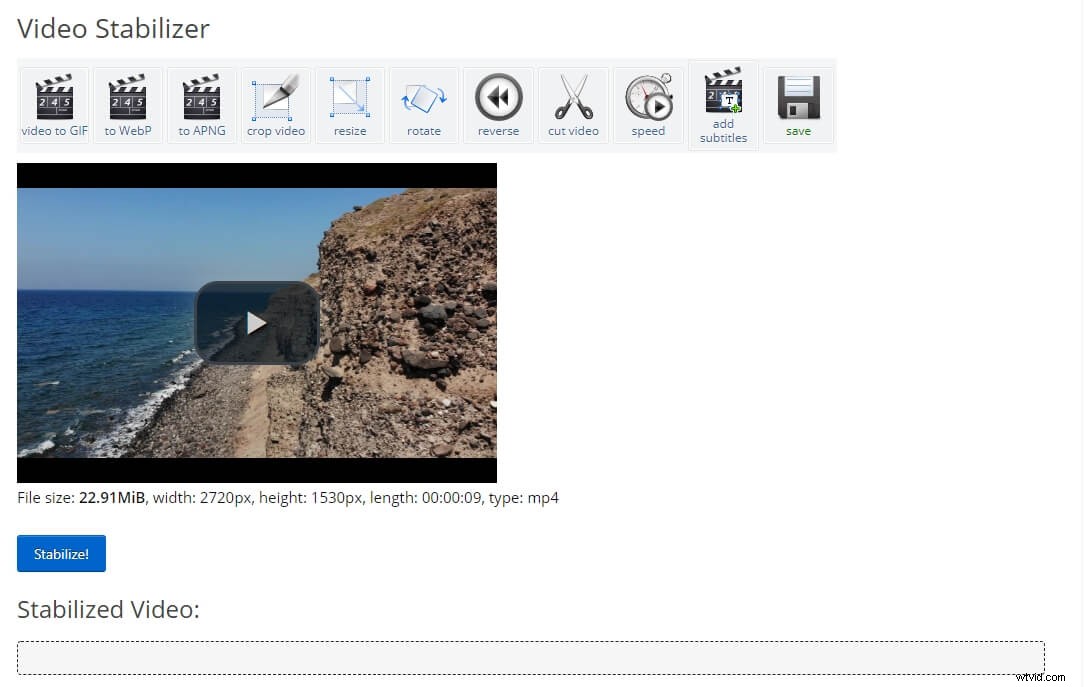
ここで他のオンラインビデオスタビライザーツールをチェックしてください
その自動ビデオスタビライザーは、ビデオクリップの手ぶれを減らすための無料で簡単な方法を提供します。コンピュータまたはオンラインソースからビデオクリップをアップロードし、アップロードプロセスが完了するのを待つだけです。
その後、[安定化]ボタンをクリックし、安定化プロセスが完了した後、ファイルをコンピューターに保存する必要があります。 EZGifプラットフォームでは、100 MBを超えるビデオファイルを安定させることができず、スマートフォンやデジタルカメラで録画するほとんどのビデオクリップがプラットフォームのファイルサイズ制限を超えるため、オプションが大幅に制限されます。
キゾア
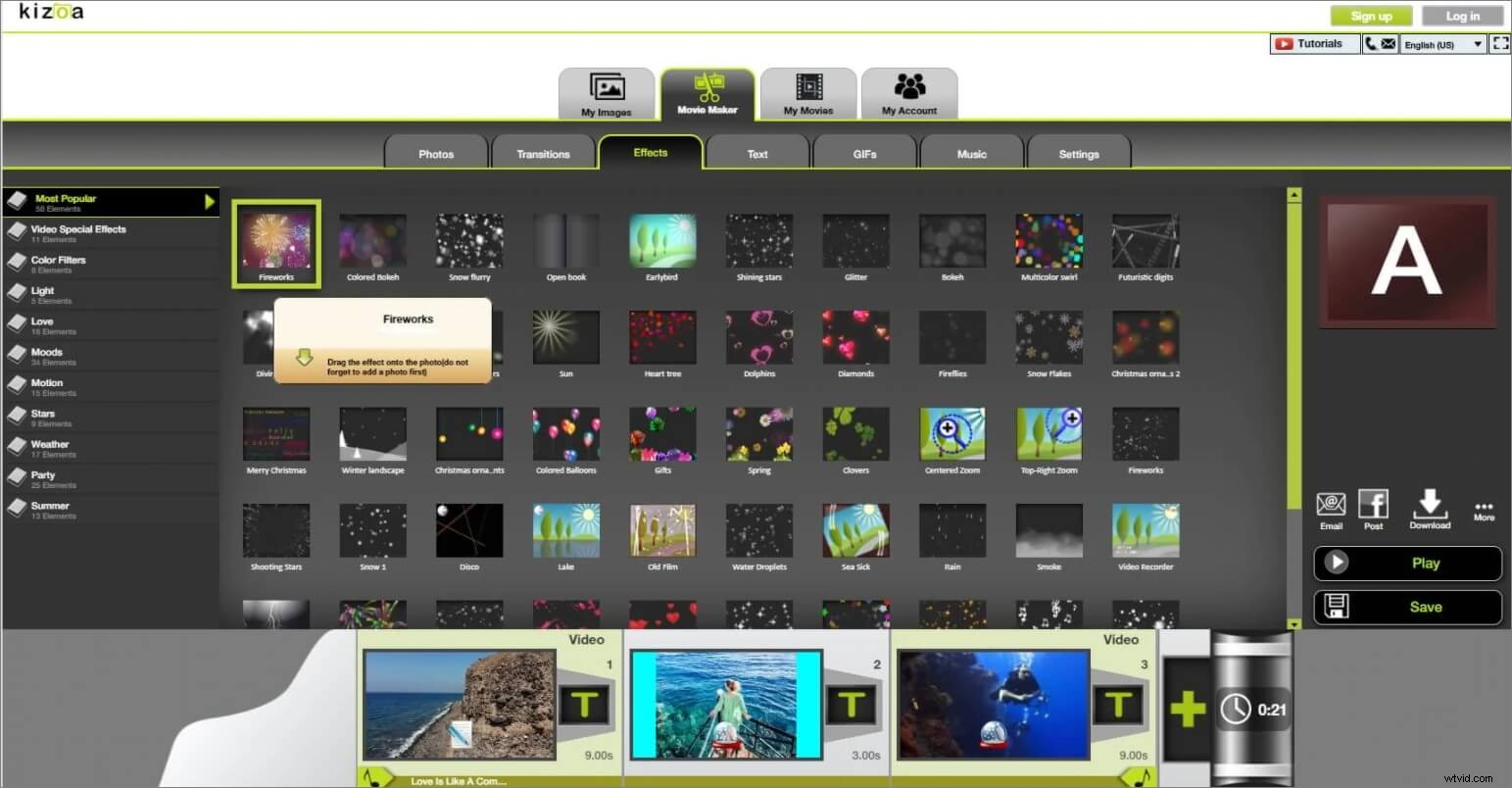
ほぼすべてのオンラインビデオエンハンサーは、さまざまな視覚効果を提供します。これを使用して、ビデオの色をより鮮やかにしたり、アニメーション化された要素をビデオに追加したりできます。 Kizoaは、視覚効果の膨大なライブラリへのアクセスを許可するオンラインスライドショーメーカーおよびビデオエディターです。このプラットフォームで編集するすべてのビデオクリップに無料で申し込むことができます。
Kizoaのエフェクトのコレクションを閲覧するには、[エフェクト]タブに移動する必要があります。次に、モーション、天気、パーティーなどのカテゴリを選択して、編集しているビデオクリップに最適な効果を選択できます。選択したエフェクトを強化したいビデオクリップにドラッグアンドドロップすると、Kizoaが自動的にフッテージに適用します。このオンラインビデオエディタが提供するすべてのフィルタと視覚効果にアクセスするには、プレミアムバージョンのKizoaを購入する必要があることに注意してください。
オンラインで見つけることができるオーディオ編集ツールを使用してバックグラウンドノイズを除去することは、見た目よりも難しいことが判明する可能性があります。 TwistedWaveなどのオンラインオーディオ編集プラットフォームが提供するノイズリダクションオプションは、バックグラウンドノイズを完全に除去するのに十分なほど強力ではありません。
無料ダウンロードWin 7以降(64ビット)の場合
 安全なダウンロード
安全なダウンロード
macOS10.12以降の場合
 安全なダウンロード
安全なダウンロード
そのため、オーディオ録音からすべてのバックグラウンドノイズを簡単に除去したい場合は、MacおよびPCコンピューター用のFilmoraビデオ編集ソフトウェアを使用することをお勧めします。 Filmoraで新しいプロジェクトを作成したら、ビデオまたはオーディオファイルをエディターにインポートし、ファイルをタイムラインに配置する必要があります。 Filmoraのタイムラインにビデオファイルを配置した場合は、それを右クリックして、メニューから[オーディオのデタッチ]オプションを選択する必要があります。オーディオファイルはタイムラインのオーディオトラックに追加されます。それをダブルクリックするだけで、ソフトウェアの[オーディオ編集]タブにアクセスできます。 [バックグラウンドノイズの除去]オプションの横にあるチェックボックスをクリックして、ノイズ除去の強度の選択に進みます。
ビデオ編集を改善し、より魅力的なビデオを作成するには、パッケージFilmora&Filmstockビデオテンプレートを使用できます」、下の画像をクリックして、ストーリーテリングをより魅力的にする方法を確認してください。

結論
簡単な動画編集の介入により、ソーシャルメディアで何千ものシェアやいいねを集めている動画と、視聴者の注意を引くことができない動画を区別できます。
無料ダウンロードWin 7以降(64ビット)の場合
 安全なダウンロード
安全なダウンロード
macOS10.12以降の場合
 安全なダウンロード
安全なダウンロード
この記事で取り上げたオンラインビデオ品質エンハンサーを使用すると、すべてのユーザーがビデオの解像度を向上させたり、色を強調したりできますが、これらのWebベースのビデオエディターのどれを選択するかは、実行するビデオ編集タスクによって異なります。オンラインで動画を頻繁に編集していますか?コメントを残して、どのオンラインビデオ品質エンハンサーを最も使用したいかをお知らせください。
